当前位置:首页 - photoshop教程 - 其它综合 - 正文
君子好学,自强不息!
PS中想要制作一个长阴影,该怎么制作长阴影呢?下面我们就来看看详细的教程。

1、首先,用多边形套索工具勾出大概的影子方向与长度。
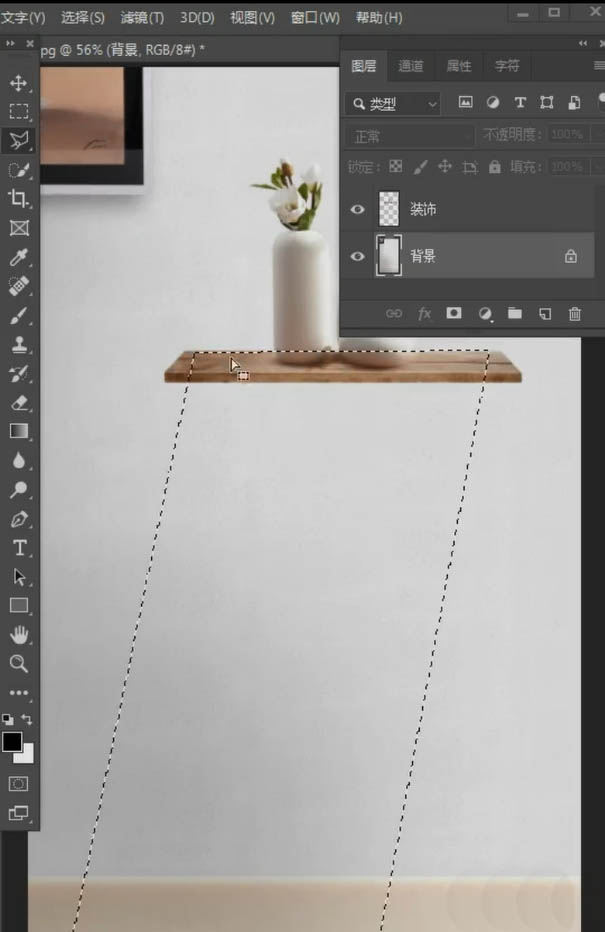
2、新建一个图层,填充黑色,适当调整不透明度。
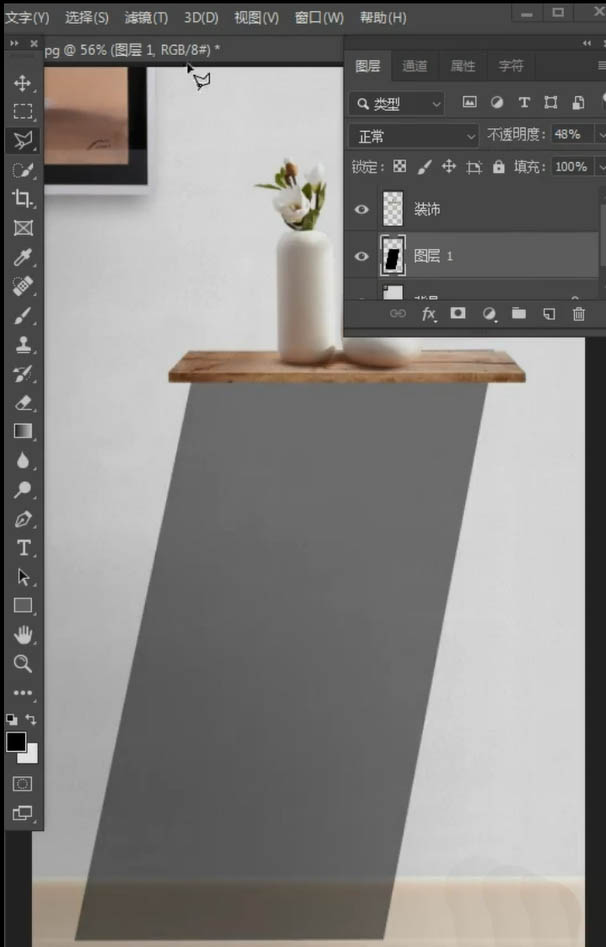
3、点击滤镜模糊画廊里的旋转模糊。

4、将圆的中心点,移动到物体和影子的衔接处。将半径扩大到覆盖整个影子。
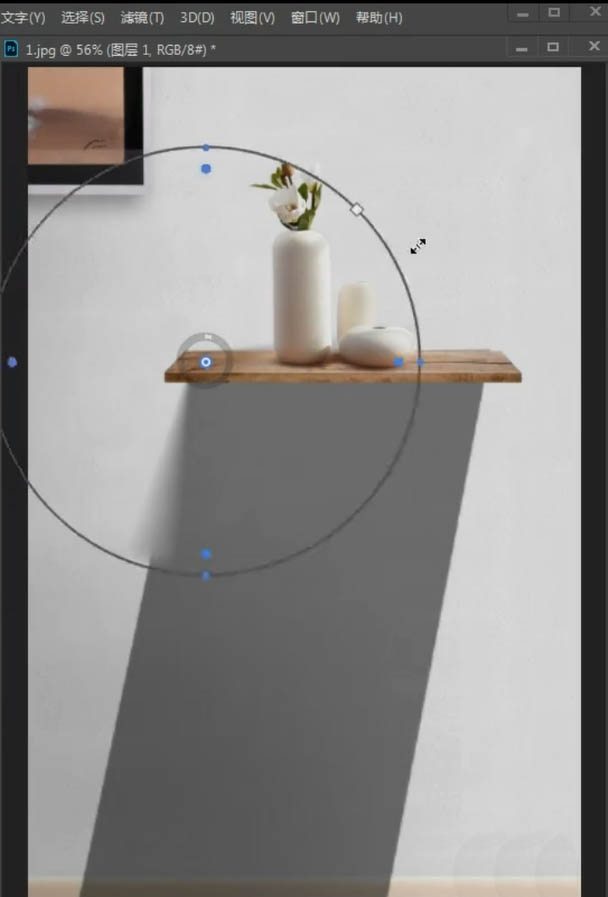
5、然后调整一下模糊角度,最后用到橡皮擦工具稍微擦拭一下,长拖影就做好啦,是不是很简单呢?快去试一试吧。

相关文章
标签:平面设计


